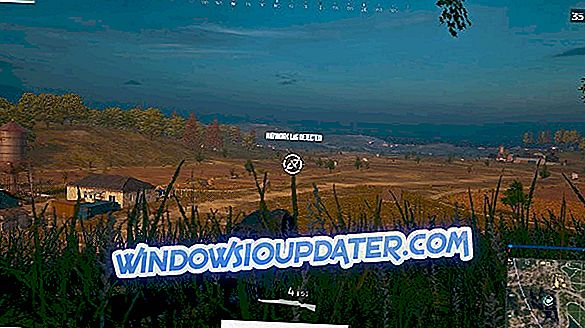Spousta uživatelů hlásí problémy s integrovanou kamerou nebo webovou kamerou, jak ji jednoduše nazýváme ve Windows 8 a novějších, Windows 8.1 a Windows 10. Procházíme jejich stížnostmi a snažíme se poskytnout pracovní řešení.
Také jsem byl nedávno zasažen tímto nepříjemným problémem - integrovaná kamera mého notebooku Asus nebude fungovat po upgradu systému Windows 8 a nedávno po upgradu na systém Windows 10. I po přechodu na Windows 10 nebo 8.1 byl problém stále přítomen. Při prohlížení online jsem viděl, že se jedná o rozšířený problém, který postihuje tisíce uživatelů počítačů Lenovo, Dell, HP, Sony a dalších výrobců OEM. Jeden z nich říká:
I upgrade na Windows 8 před nějakou dobou a nevšiml jsem si, že můj integrovaný fotoaparát není rozpoznán, ovladač není uveden v stahování pro notebook, ale uvádí, že se jedná o Windows Inbox Driver. Kde mohu získat ovladač A kde ve správci zařízení je uveden. Dík.
A další váží následující:
Mám na svém počítači ThinkPad T430 okna 8.1 a jeho integrovaná kamera nefunguje. I když jsem měl okna 8, kamera nefungovala. Problém jsem hodně prošel a dokonce jsem se pokusil nainstalovat ovladače, ale bez úspěchu.
Integrovaná webová kamera Windows 10, 8 nebude fungovat
- Aktualizujte ovladače
- Aktualizujte systém BIOS
- Stáhněte aplikaci Nastavení Lenovo
- Nainstalujte nejnovější aktualizace systému Windows
- Odinstalujte ovladače webové kamery
- Spusťte Poradce při potížích s hardwarem
- Zkontrolujte oprávnění k aplikaci
- Dočasně vypněte webovou kameru
1. Aktualizujte ovladače
Nejprve se musíte ujistit, že máte skutečně nejnovější ovladače pro váš integrovaný fotoaparát. Přejděte na svého výrobce OEM a zjistěte, zda můžete najít nejnovější ovladače na stránce s ovladači pro stahování.
2. Aktualizujte systém BIOS
Pokud jste to udělali, můžete zkusit aktualizovat systém BIOS. Pokud nefungují ovladače Windows 10, 8.1, 8, zkuste stáhnout ovladače kompatibilní se systémem Windows 7 Service Pack 2. Vím, že to zní hloupě, ale to zřejmě vyřešilo problém pro některé uživatele.
3. Stáhněte aplikaci Nastavení Lenovo
Uživatelé Lenovo si mohli stáhnout aplikaci Lenovo Settings, která by mohla obsahovat několik oprav pro problémy s integrovanými fotoaparáty ve Windows 8, 8.1 a Windows 10.
4. Nainstalujte nejnovější aktualizace systému Windows
Dále vám doporučuji zkontrolovat službu Windows Update v případě, že máte automatické aktualizace zaškrtnuté na „off“. Pravděpodobně budete potřebovat aktualizaci, která vás čeká na instalaci.
5. Odinstalujte ovladače webové kamery nebo webové kamery
Můžete také zkusit odinstalovat ovladače pro webovou kameru a poté webovou kameru zcela odinstalovat ze seznamu Správce zařízení. A připojit a nainstalovat nejnovější ovladače znovu.

6. Spusťte Poradce při potížích s hardwarem
Spuštění Poradce při potížích může dělat zázraky. Následuj tyto kroky:
- Stiskněte klávesu 'Windows + W' na klávesnici.
- Do vyhledávacího pole zadejte text Poradce při potížích a stiskněte klávesu Enter.
- Klepněte na položku Hardware a zařízení a spusťte Poradce při potížích.

7. Zkontrolujte oprávnění k aplikaci
Pokud váš problém souvisí se službou Skype, musíte povolit aplikaci Skype používat kameru z nabídky Nastavení -> Oprávnění. Pokud problém přetrvává, pak vám níže uvedené pokyny pro odstraňování problémů pomohou:
- Oprava: Kamera Skype nefunguje ve Windows 10
- Oprava: Kamera Skype je vzhůru nohama
Za zmínku stojí, že mnoho uživatelů, kteří nainstalovali aktualizaci Windows 10 April na svých zařízeních, uvedli, že aktualizace rozbila mikrofon a fotoaparát. Jedná se o problém související se svolením, protože operační systém automaticky znemožňuje přístup k aplikacím fotoaparátu a mikrofonu.
8. Dočasně vypněte webovou kameru
Mnozí uživatelé také navrhli, aby tento problém vyřešili vypnutím a opětovným povolením fotoaparátu ze Správce zařízení. Klepněte pravým tlačítkem myši na webovou kameru, vyberte možnost Vypnout zařízení a restartujte počítač. Vraťte se do Správce zařízení a znovu zapněte webovou kameru a zkontrolujte, zda problém přetrvává.

Další řešení naleznete v níže uvedených průvodcích pro odstraňování problémů:
- Antivirus blokuje počítačovou kameru: Jak tento problém vyřešit správně
- Zkuste tyto 8 způsoby, jak opravit svůj notebook fotoaparát, když to nefunguje
- Oprava: 'Fotoaparát je používán jinou aplikací' ve Windows
Poznámka editora: Tento příspěvek byl původně publikován v prosinci 2013 a od té doby byl aktualizován o čerstvost a přesnost.